教你QQ设置拒绝添加好友的图文操作。
- PC教程
- 32分钟前
- 519

在使用QQ的过程里,总会有些陌生人发来添加验证消息,多的时候就比较烦,那么QQ如何设置拒绝添加好友呢?下面打字教程网小编就讲解了QQ设置拒绝添加好友的操作方法,来下文...
在使用QQ的过程里,总会有些陌生人发来添加验证消息,多的时候就比较烦,那么QQ如何设置拒绝添加好友呢?下面打字教程网小编就讲解了QQ设置拒绝添加好友的操作方法,来下文看一看吧。
QQ设置拒绝添加好友的图文操作

第一步:首先打开QQ“系统设置”,在QQ面板下角;
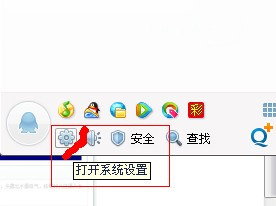
第二步:点击进入之后在左侧导航选择“安全设置”;
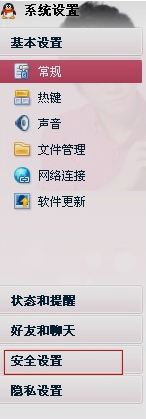
第三步:点击进入选择“身份验证”;
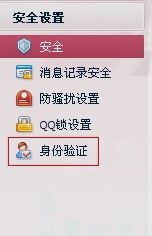
如果我们只是想防止别人乱加QQ的可以设置回答问题才让通过添加好友,可自主设置问题。
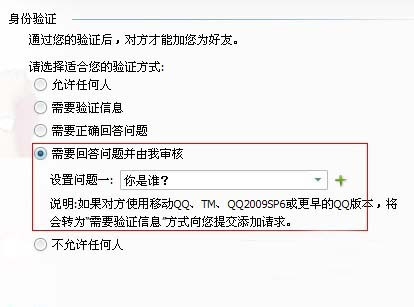
如果想拒绝任何人。那只能点下面的“不允许任何人”。
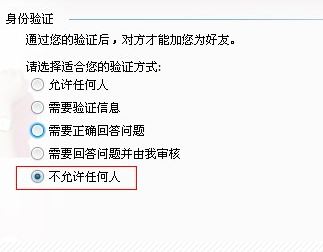
虽然设置了不允许别人加你好友。但是不设置防骚扰设置一样也能和你对话。我们可以点击左侧导航“防骚扰设置”。
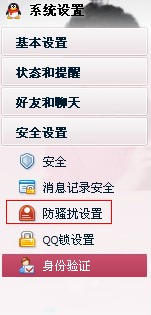
然后在左侧的“不接受任何临时会话消息”前面的框框打勾。
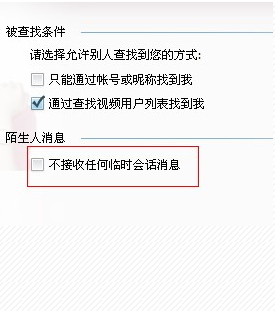
以上这里为各位分享了QQ设置拒绝添加好友的图文操作。有需要的朋友赶快来看看本篇文章吧。
本文由cwhello于2024-10-11发表在打字教程,如有疑问,请联系我们。
本文链接:https://www.dzxmzl.com/6602.html
本文链接:https://www.dzxmzl.com/6602.html